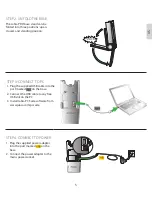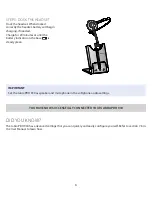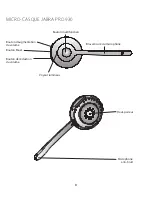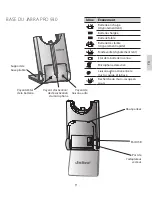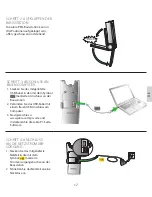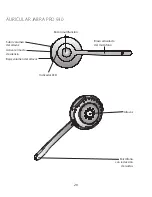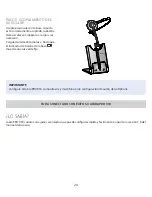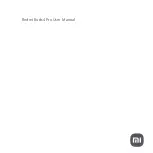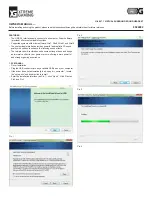FR
9
BASE DU JABRA PRO 930
1
Voyant d’activation/
de désactivation
du microphone
Voyant de
liaison audio
Voyant d’état
de la batterie
Port de
l’adaptateur
secteur
Port USB
Haut-parleur
Support de
base pliable
Icône
Événement
Batterie en charge
(clignotement lent)
Batterie chargée
Batterie faible
Batterie très faible
(clignotement rapide)
Mode veille (clignotement lent)
État de la batterie inconnu
Microphone désactivé
Liaison audio active entre le
micro-casque et la base
Recherche du micro-casque en
cours
Summary of Contents for PRO 930
Page 1: ...Jabra PRO 930 www jabra com Quick Start Guide ...
Page 3: ......
Page 10: ...7 US ...
Page 16: ...FR 13 ...
Page 22: ...DE 19 ...
Page 28: ...ES 25 ...
Page 29: ...26 揚聲器 帶噪音消除 功能的麥克風 調低揚聲器音量 調高揚聲器音量 靜音 麥克風延伸臂 多功能按鈕 LED 指示燈 JABRA PRO 930 耳機 ...
Page 34: ...CHT 31 ...